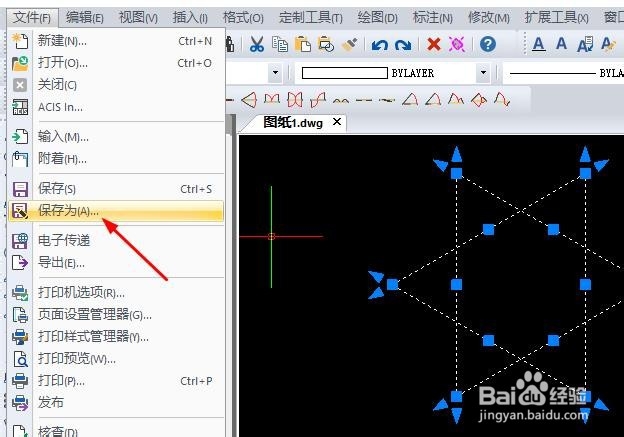1、双击桌面上方中的CAD编辑器图标进行启动运行,随之我们会进入到CAD编辑器操作界面中。在界面上方中找到新建图标命令并点击,当然你也可以直接点击文件—新建命令。
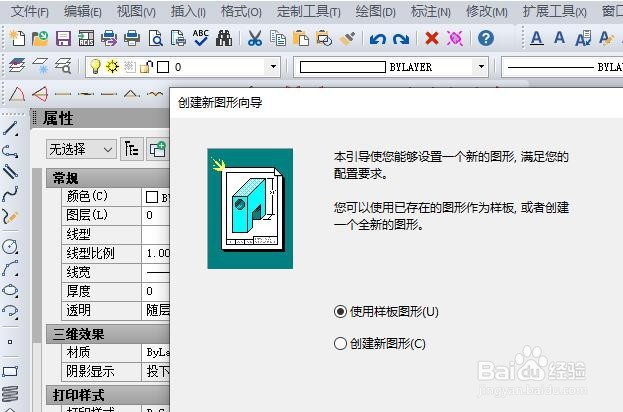
2、在我们的界面左侧有着我们平时绘图长用的工具,用鼠标点击你所需要的工具在图纸上绘制图形出来。或者你也可以直接点击界面上方中的绘图。
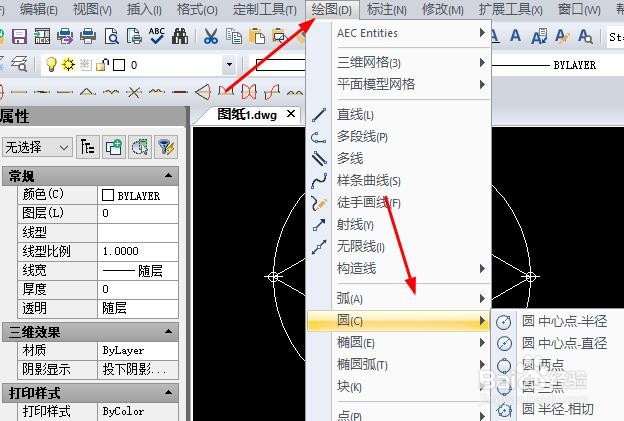
3、一般在进行绘制图形之前,有的会在图纸上新建一个辅助线图层,在绘制完成之后则是会选择把图层进行直接删除即可。

4、如果你在绘制图形的时候忘记建立图层也不要紧,我们直接在图纸中选中不需要的辅助线,之后我们点击鼠标的右键,在界面弹出窗口内点击删除。

5、在进行图纸绘制完成之后,我们则是需要对图纸进行保存。可直接用鼠标点击界面上方中的保存图标,或者在界面文件窗口内找到保存命令。